Kiedy masz serwery, automatyzacja zadań jest zawsze przydatna, oszczędza czas, a także pomaga w uzyskaniu odporności na błędy, wiesz… «zrób to w przypadku małej ilości pamięci RAM » ... ”zrestartuj taką usługę, jeśli takie gniazdo zawiedzie»… Itd. Szczegół jest taki, że aby zautomatyzować zadania, pierwszą rzeczą jest znajomość aktualnego stanu serwera.
Skrypt do wyświetlania informacji z naszego systemu
Mówiłem ci o skrypt który pokazywał statystyki zużycia pamięci RAM Apache, tym razem opowiem o skrypcie wyświetlającym te informacje:
- Jest lub nie ma połączenia z Internetem
- Platforma
- Distro
- Architektura
- Jądro
- Nazwa hosta
- Wewnętrzny adres IP
- Zewnętrzny adres IP
- DNS, którego używasz
- Zalogowani użytkownicy
- Statystyki RAM i SWAP
- Miejsce na dysku twardym
- Czas potrzebny na wyświetlenie informacji przez skrypt
- Uptime
Jak zdobyć skrypt pokazujący informacje z naszego systemu
Najpierw należy go pobrać, następnie nadać mu uprawnienia do wykonania, na koniec wykonujemy go z parametrem -I, aby był zainstalowany w naszym systemie i łatwiej było go wykonać w przyszłości. Otwórz terminal i wprowadź następujące polecenia:
wget http://tecmint.com/wp-content/scripts/tecmint_monitor.sh chmod + x tecmint_monitor.sh ./tecmint_monitor.sh -I
Zapyta nas o hasło, wpisujemy je, wciskamy Enter i to wszystko, możemy zobaczyć informacje o naszym systemie wykonując:
monitor
Przykłady informacji dostarczonych przez Skrypt:
Jak widać w poleceniach, autorem skryptu jest TecMint.com, dzięki Avishek Kumar za opublikuj to.
Cóż, mam nadzieję, że nic ci się nie przyda 😉
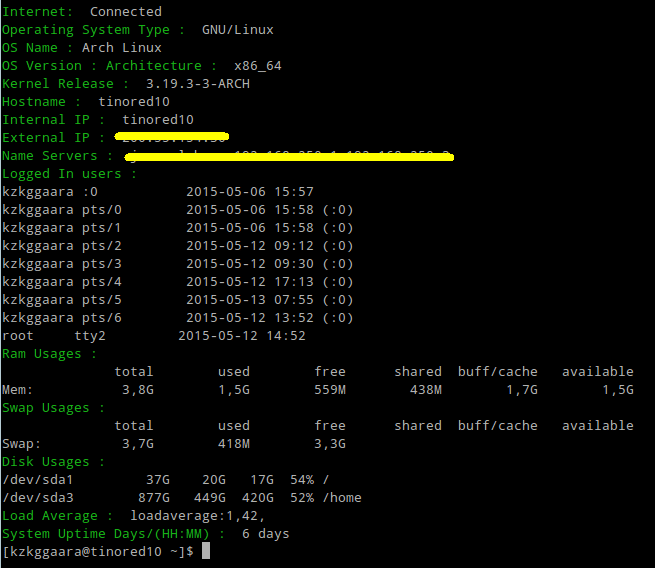
Hey.
Postępowałem zgodnie z opisanymi krokami i kiedy napisałem ./tecmint_monitor.sh -Jest mi mówi, że opcja jest nieprawidłowa… Komunikat to ./tecmint_monitor.sh: nielegalna opcja - I
Możesz mi pomóc?
pozdrowienia
To jest małe i.
Parametr jest i-latin, a nie ele 🙂
W każdym razie skrypt zawiódł mnie z powodu linii zawierającej „su -c”, ponieważ w ubuntu sudo jest używane do uzyskiwania uprawnień roota.
i co się dzieje, że „sudo su -” nie działa
Edytuj plik (sudo nano / usr / bin / monitor) iw linii 75 jest napisane "nazwa hosta -I" ... usuń -I i gotowe
spróbuj w ten sposób
./tecmint_monitor.sh -i
W każdym razie, jeśli uruchomisz skrypt bez parametrów, poda on odpowiednie informacje. To, co robi wewnętrznie, to skopiowanie skryptu „tecmint_monitor.sh” do / usr / bin / o nazwie „monitor” (z uprawnieniami do wykonywania).
Położyłem go na serwerze Ubuntu 12.04 i pojawia się ten błąd
Pobieranie / tecmint_monitor.sh: 26: Pobieranie / tecmint_monitor.sh: [[: nie znaleziono
Pobieranie / tecmint_monitor.sh: 36: Pobieranie / tecmint_monitor.sh: [[: nie znaleziono
Pobieranie / tecmint_monitor.sh: 43: Pobieranie / tecmint_monitor.sh: [[: nie znaleziono
Mam uprawnienia do wykonywania i wstawiłem parametr -I, co może być przyczyną problemu?
Ciekawy post, dobry sposób na zautomatyzowanie żądań informacji, jednocześnie oszczędzając czas, który można wykorzystać na inne problemy.
poza tematem: @ KZKG ^ Gaara, czy możesz odpowiedzieć na e-maile, co nie jest takie skomplikowane.
POZDROWIENIA
Jakie e-maile? 😀
świetny artykuł.
ale jak się znajdę?
wget http://tecmint.com/wp-content/scripts/tecmint_monitor.sh
chmod + x tecmint_monitor.sh
./tecmint_monitor.sh -I
Nie idę ..
Te dwa, które wysłałem Ci kilka tygodni temu, nie wróciły, więc e-mail, który podałeś mi we FLISOL, jest poprawny ...
Napisz do mnie ponownie, aby zobaczyć 0_oU
Sprawdź, czy dotarł
Świetny!! Jest świetny, choć można go uzupełnić o dodatkowe informacje. Chociaż tak, jest łatwy do dostosowania. Dzięki za udostępnienie!
Bardzo przydatnym narzędziem, które służy również do monitorowania usług i zasobów, oprócz możliwości ustawiania działań na podstawie tego, co i wysyłania alertów, jest na przykład monit:
https://mmonit.com/monit/
ZAMKNIJ SIĘ I WEŹ MÓJ KLUCZ DO OGNIA
http://pastebin.com/uKRsrPvZ
gdyby było to bardziej zrozumiałe 😉
pozdrowienia
apt-get zainstaluj inxi
uruchom w konsoli:
inxi-Fxz
I gotowy…
"./tecmint_monitor.sh -I" daje mi błąd, zmieniłem to na małe litery, jak powiedział @Edgar Pérez, ale potem "monitor" pojawia się jako nieznane polecenie: /
Co ja robię źle? u__ú
Wygląda na to, że jest nieprawidłowo zainstalowany. Mam Debiana, ale sudo mam skonfigurowane tak, jak w Ubuntu, to znaczy nie mam hasła przypisanego do użytkownika root i dlatego nie mam hasła, o które jestem proszony podczas instalacji. Jeśli podam swoją nazwę użytkownika, instalacja nie powiedzie się, ponieważ nie jest to hasło roota. To zadziałało dla mnie:
chmod + x tecmint_monitor.sh
sudo su
./tecmint_monitor.sh -i
W ten sposób został skutecznie zainstalowany. Następnie po prostu uruchom w dowolnym terminalu: monitor
mmm ... nadszedł czas, aby spróbować
Skrypt jest dobry, ale w używanej pamięci RAM zaznacza mało wiarygodną wartość. Kiedy na jakimkolwiek monitorze systemu widzę, że wykorzystałem 370 MB, ten skrypt wskazuje, że jest to 991 MB (?).
Skrypt jest w porządku, ale z inxi pokazuje więcej danych.
Doskonałe !!!!
Idealnie jest dla mnie, aby przestać wyciągać polecenia po kolei w konsoli, gdy muszę wykonać zadanie administracyjne. 🙂
Szkoda, że nie ma go na GitHubie, aby móc go sfałszować i móc wygodniej pracować nad skryptem.
Pozdrowienia!
Deluxe.
Dziękujemy za dzielenie się.
Pozdrowienia!
Alejo, spójrz na to: http://blackhats.cubava.cu/2015/05/15/script-que-muestra-informacion-de-nuestro-sistema/
to jest w porządku, chociaż nie do końca